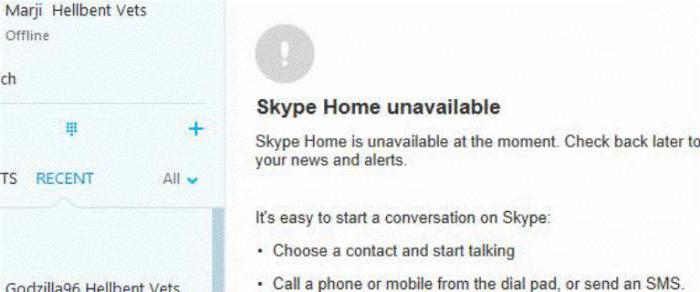Skypeはウェブカメラを見つけられませんでした:何をすべきですか?
今日では、時間と空間、いくつかは廃止されました。今では、携帯通信の助けを借りて何千マイルも離れている対話者とコミュニケーションを取ることはできませんが、巨大なスカイプサービスのおかげで、会話の瞬間にお互いを見ることができます。ほぼすべての最新のモバイル機器には、内蔵のウェブカメラが装備されています。通信事業者は通信容量を増やし、ますます多くの新技術を導入し続けています。ソフトウェア開発者...停止! 「Skype」はラップトップでウェブカメラを見つけられませんでしたが、どうすればいいですか?同意すると、そのような質問は何らかの形で現実に打ちのめされてしまいます。私たちの世界ではすべてが非常に不安定で不安定ですか?一般的に、状況が非常に問題があるように見える場合、あなたはあきらめるべきではなく、できるだけ簡単にアプローチする必要があります。試してみる?それから先に進んでください。
"スカイプ"がウェブカメラを見つけられなかった:調査が始まる

デスクトップPCユーザーが面白い一日が無駄になり、巧みに偽装されたこのような欠陥を見つけようとする。訪問した友人が状況を解決しました:ウェブカメラ接続ケーブルをコンピュータのUSBソケットに挿入し、接続が行われました!これはナンセンスだと思いますか?いいえ、それはまさに何が起こるかです。私たちは、理解しておらず、見た目がわからないので、必要な場合は、しばしば故障ではありません。しかし結局のところ、前述したように、すべてが非常に簡単です。
ステップ1:「デバイスマネージャー」
Skypeがウェブカメラを見つけられなかった場合、どうすればいいですか?まず、コンピュータにインストールされているドライバが動作していることを確認する必要があります。
- [スタート]メニューを開きます。
- 「このコンピュータ」の項目にマーカーを置いて、「デバイスマネージャー」を選択するコンテキストリストを右クリックします。
- 新しいウィンドウが開いたら、機器リストの一番下に「画像処理デバイス」のセクションが表示されます。
- あなたに警告兆候がない場合感嘆符を付けて十字や三角のように表示されたら、ドライバを再インストールしてみてください。おそらく、あなたを苦しめる質問は、「Skypeはウェブカメラを見つけられませんでした。何をすべきか?」その後、それは消えてしまいます。さもなければ、我々は考え続け、効果的な方法を探します。
- いずれの場合も、「カメラのプロパティ」および[全般]タブで、光学デバイスの現在の状態を確認します。 OSが報告している場合:「...うまくいきます」、さらに進んでいます。接続とカメラ自体の操作性をチェックします。友人に行くか、パソコンを持っている隣人に話をする。確認に時間がかかりませんが、光デバイスが正常に動作していることを確認してください。
ステップ2:ハードウェアの確認とソフトウェアの更新

Skypeがウェブカメラを見つけられなかった場合、Webカメラドライバを再インストールしてください。 「デバイスマネージャ」に戻り、コンテキストメニューからハードウェアを削除します。光デバイスからのインストールディスクがない場合は、対応するソフトウェアを検索するアルゴリズムは次のようになります。
- SlimDrivers Freeユーティリティを使用します。このソフトウェアを実行すると、アプリケーションはOSをスキャンし、最適なソリューションを提供します。つまり、必要なドライバをダウンロードします。
- ただし、最も受け入れられるオプションは、インストールすることです機器を管理する元の(独自の)ソフトウェア。通常、ウェブカメラの背後または下には、モデルの名前とシリアル番号が記載されたステッカーが貼られています。ドライバの検索、ダウンロード、インストール - 数分です。
- ソフトウェアをインストールした後、「Skype」がWebカメラを検出しなかったために発声する可能性のある問題は、「議題から削除されます。
ステップ3:Skypeメニューで光学デバイスを設定する

2.メインアプリケーションウィンドウの上部にある[ツール]タブをクリックします。次に、[設定](ドロップダウンリスト)に移動します。
3.「...ビデオ」アイコンをクリックします。
4.カメラが機能しない場合は、対応するチェックボックス(「webcam」アクティビティ表示ウィンドウの上)で機器の値を変更します。
Skypeがウェブカメラを見つけられなかったときのトラブルが、今あなたを長い間残してくれることを祈りましょう。
ラップトップでのSkypeの問題の診断と排除
トラブルシューティングとプロセスのアルゴリズムメッセンジャー内のビデオ画像の復元は、ポータブルコンピュータ機器にも関係する。しかし、「ウェブ」の設定や管理には、まだ若干の微妙な違いがあります。

さて、「Skype」がラップトップ上でウェブカメラを見つけられなかったので、どうすればいいですか?
- まず、デジタルガベージからラップトップをきれいにしてください。これは、CCleanerなどの無料のユーティリティで非常に効果的です。
- 詳細については、デバイス、すなわちファンクションキーの使用に関するセクションです。 Lenovoの製造元のポータブルコンピュータでは、FnファンクションキーとF5キーを押すことで、Webカメラを有効または無効にすることができます。
- キーボードモジュールを慎重に点検します。グラフィカルに描写されたカメラの形の若干のヒントは、この問題に対する可能な解決策である。
- 更新プロセス後に心配しないでください人気のあるビデオメッセンジャー「Skype」は、ノートパソコンAsusでウェブカメラを見つけられませんでした。不安定なバージョンを削除し、このソフトウェアの作業コピーを再インストールするだけです。
- 原則として、搭載されているラップトップでは、内蔵のカメラには、光学イメージング装置を制御するための独自のプログラムをインストールします。したがって、しばしば、そのようなソフトウェアはSkypeメッセンジャーと競合します。
したがって、この問題の解決策として、工場の「機能」を削除しようとします。「プログラムとコンポーネント」のセクションに移動し、「バーチャルカメラAsus」という名前の付いたものを見つけます。すべてがうまくいくことを祈りましょう!
結論として、いくつかの貴重な推奨事項
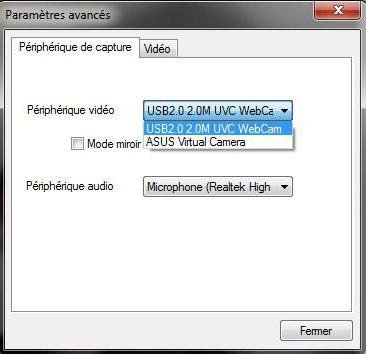
ご覧のとおり、さまざまな方法があります問題の解決策。そして、実際には、絶望的な状況はない、あなたは、おそらくすでに見てきました。 「Skype」はラップトップでウェブカメラを見つけられませんでしたが、どうすればいいですか?おそらく上記のヒントはあなたに役立つでしょう。それらについて覚えて知識を向上させてください。結局のところ、コンピュータリテラシーは現在の傾向にあります。あなたのすべての良いと安定したビデオセッション!
</ p>